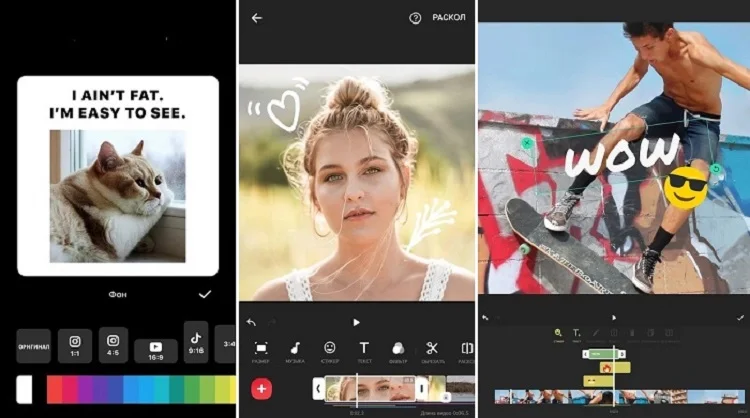Приложение InShot Video Editor & Foto Editor — отзыв
Простейшее приложение для обработки видео InShot. Разберется даже новичок. Расскажу и покажу основные бесплатные функции, с помощью которых создаются красивые видео и фотоколлажи!
До того момента, как я завела страничку в Instagram, я и не думала осваивать всякие программы для обработки видео. Для меня это всё представлялось невероятно сложным.
А потом начались сотрудничества с брендами, и некоторые из них просили видео в Instagram. Вот тогда я решила попробовать себя в видеомонтаже, ну другие ведь делают, неужели у меня не получится?
Приложение выбирала, естественно, бесплатное, ориентируясь, в основном, на рейтинг и количество скачиваний. Ну и по отзывам в интернете. Выбор остановила на InShot Video Editor & Foto Editor и ни разу не пожалела об этом.
Найти приложение InShot в Play Market или Apple Pay не составит никакого труда. Весит приложение не много, память особо не забьет, да и скачивается довольно быстро. После установки на рабочем экране смартфона появляется привлекательный значок.
Интерфейс полностью на русском языке, простой, с ним без труда разберётся абсолютно любой человек. Всё чётко структурировано и интуитивно понятно.
Видео и фото загружаются прямиком с телефона, и далее с ними уже можно работать.
В приложении есть как бесплатные функции, так и дополнительные, за отдельную плату, они обозначены значком «Pro». Скажу сразу, я пользуюсь исключительно бесплатным функционалом, для простых обывателей его хватает сполна.
Далее разберём основные бесплатные функции приложения в плане видеомонтажа и немного рассмотрим фотомонтаж.
Видеоредактор
Для начала выбираем и загружаем видео с телефона. Если в одном клипе нужно объединить несколько коротких видео, ну или фото/видео, то выбирать из необходимо сразу в том порядке, в котором хотим видеть конечный результат. Можно, конечно и в процессе обработки добавлять фото/видео, нажимая на плюсик внизу экрана, но первый вариант, на мой взгляд, проще.
Можно ли убрать логотип приложения?
Первое, что я делаю, убираю водный знак программы. Да, не все об этом знают, но его можно и нужно удалять (не особо нравится мне смотреть видео со логотипом InShot в нижнем углу). Для этого просто нужно нажать непосредственно на значок и во всплывшем меню выбрать вариант «бесплатно снять». Причем делать это можно сколько угодно раз, никто с вас денег за это не возьмёт!
*После недавнего обновления этот водный значок пропал совсем, так что, у кого старая версия — просто обновите приложение!
Далее можно перейти к нижнему меню, с помощью которого, собственно, и редактируется видео.
Здесь можно выбрать необходимый размер видео, всё зависит от ваших предпочтений. Например, для сторис Instagram оптимальный размер 9:16, тогда видео будет располагаться на весь экран. Здесь же можно растянуть видимую часть или пододвинуть влево/вправо или специальным значком, или просто пальцами, точно также, как растягиваем фото на смартфоне.
Можно ли убрать/убавить звук?
Если в процессе снятия видео вас смущают посторонние звуки, то можно просто убрать до нуля громкость исходного видео, а потом наложить музыку.
После того, как я убрала исходный звук, можно наложить на видео абсолютно любую музыку или звуковые эффекты. Выбирать можно как в имеющемся в приложении каталоге, так и с хранилища смартфона. Или же заранее скачать понравившуюся песню и использовать её в качестве музыкального сопровождения.
Музыка также отдельно регулируется и настраивается.
Если вы монтирует видео для Instagram, то наверняка знаете, что видео с некоторыми песнями могут забанить. В этом случае можно наложить желаемую песню, сохранить видео, а потом заново его отредактировать, минимально увеличив или замедлив скорость. На конечном видео это будет незаметно, а Instagram пропустит.
Здесь можно прикрепить стикеры или смайлы, выбор даже из бесплатных предложений достаточно большой.
Для того, чтобы на видео сделать подпись, есть функция текст. Он также редактируется, настраивается шрифт, цвет и т.п.
Кроме того, сам текст можно впихивать не во всё видео целиком, но и выбирать промежуток видео, на котором мы хотим видеть конкретно эту надпись. И таких надписей можно делать сколько угодно.
Настроить качество изображения можно в фильтрах. Либо использовать имеющиеся эффекты и фильтры, либо редактировать и настраивать самому.
Регулировке подлежат основные параметры — яркость, насыщенность, тепло, всё точно также, как с фото. Я каждый раз настраиваю сама, это несложно, а результат радует гораздо больше исходника.
Обрезка и раскол
Для того, чтобы обрезать или укоротить видео, нужно просто выбрать необходимый фрагмент и вырезать его. Вырезать можно как начало/конец, так и середину видео. Кроме того, можно расколоть цельное видео на части, чтобы потом сделать между ними переходы.
Для создания красивых переходов между частями видео в приложении достаточно различных эффектов, можно выбрать любой понравившийся.
Если видео занимает только некоторую часть экрана, то необходимо выбрать задний фон. Можно выбрать как просто однотонный цвет, так и любую картинку или даже размытое видео.
Необходимо ускорить или замедлить видео — пожалуйста! В последней версии максимально уменьшать скорость можно в 5 раз, а увеличивать в 100! Достаточно просто установить бегунок в нужную позицию. Однако учитывайте, что чем сильнее вы меняете скорость, тем больше искажается качество изображения.
* В старых версиях приложения максимально за один прием можно было увеличить или уменьшить скорость не более, чем в 2 раза. Если вам нужно, к примеру, ускорить исходник в 3 или 4 раза, то приходится делать это в 2 приема. Сначала загрузили исходник, ускорили в 2 раза и сохранили получившееся видео. Далее снова заходим в приложение и загружаем только что полученное видео, работая уже с ним (в этом случае логотип приложения придется убирать снова). Ну а проще обновить приложение!
Дополнительные функции
О самых важных функциях я рассказала, остальные проще увидеть. Ничего сложного в них нет, функции скорее для баловства.
Можно повернуть видео или отзеркалить его. Эта функция пригодится, если, к примеру штатив, в который вы устанавливаете смартфон для съёмки, позволяет снимать видео только в одном положении.
Есть возможность дублировать видео и менять объем.
Фоторедактор
Им я пользуюсь крайне редко, т.к. для этих целей мне привычнее другая программа. Функционал ещё проще, чем в видеоредакторе, набор примерно тот же. Можно самостоятельно настраивать яркость, четкость и оттенки фото, а можно использовать готовые фильтры. Также можно подписывать фото, поворачивать и зеркалить.
Есть возможность создавать видео из фотографий или так называемое слайд-шоу.
Но что еще мне нравится делать в InShot, так это коллажи. Думаю, нет смысла останавливаться более подробно, всё проще простого. Выбираем фото с телефона и подбираем понравившийся макет будущего коллажа.
Можно переставлять изображения местами, просто зажимая и перетаскивая картинку.
Также настраивать сами фото и границы между ними. Проще один раз попробовать, всё невероятно просто.
Остаётся сохранить готовые фото/видео в предлагаемом разрешении на свой смартфон и любоваться!
Единственный минус, который я обнаружила в этом приложении — реклама, но и то она особо не напрягает, лишь немного отвлекает.
Я уже упоминала, что в приложении есть и платные функции, но как видите, бесплатный набор тут очень даже неплох.
Достоинства и недостатки мобильного приложения фото и видео редактора InShot:
✔ простой и понятный интерфейс;
✔ отличный набор бесплатных функций;
✔ подходит как для видео, так и для фото;
✔ полностью на русском языке;
✔ идеальный вариант для новичков;
✔ хороший рейтинг (4,8* и более 100 млн скачиваний);
✔ работает без нареканий, не тормозит.
Для новичков приложение InShot идеальный вариант, в нем разберется даже самый неопытный пользователь. И даже с набором бесплатных функций вполне возможно создавать собственные видео- и фотошедевры!
Дебетовая карта Tinkoff Black — пользуюсь ей уже год и жалею, что не завела раньше!
 InShot cкачать бесплатно
InShot cкачать бесплатно
InShot — мобильное приложение для телефонов Андроид для обработки видео и фото и создания слайд-шоу и коллажей. Редактор ориентирован на пользователей с любым опытом в видеомонтаже и обработке фото. Скачать бесплатно полную версию InShot можно по ссылке на нашем сайте. Это отличное решение для видеоблогеров и создателей фотоконтента для социальных сетей, которые хотят обработать материалы, снятые на телефон, без загрузки на компьютер.
Фоторедактор отличается удобным управлением на русском языке и предлагает пользователям большой набор для продвинутой работы с фото. Поддерживается наложение дополнительных слоев, что позволяет добиваться эффекта PIP (картинка-в-картинке) и украшать снимки стикерами, смайликами и текстом. В настройках регулировки можно работать со цветом и светом, настраивать параметры отображения, экспозицию и другое.
Присутствует впечатляющая коллекция фильтров с возможностью подробной настройки каждого пресета. Также есть библиотека эффектов, в числе которых глитч, наложение шума, симуляция ТВ-помех, размытие и другое. Для более удобной навигации пресеты разделены на категории.
Иншот предлагает пользователям шаблоны для создания коллажей, хотя количество ограничено 9 файлами. Можно вручную скруглить углы ячеек, настроить расстояние между кадрами и наложить рамку. Когда макет будет собран, его можно отредактировать: применить эффекты и фильтры, обрезать, повернуть и другое.
Последнюю версию InShot можно скачать из Google App и использовать бесплатно. В free-аккаунте во время работы отображаются рекламные вставки, на проект накладывается водяной знак. При переходе на полную версию PRO эти ограничения снимаются, также пользователям открываются дополнительные наборы фильтров и эффектов.
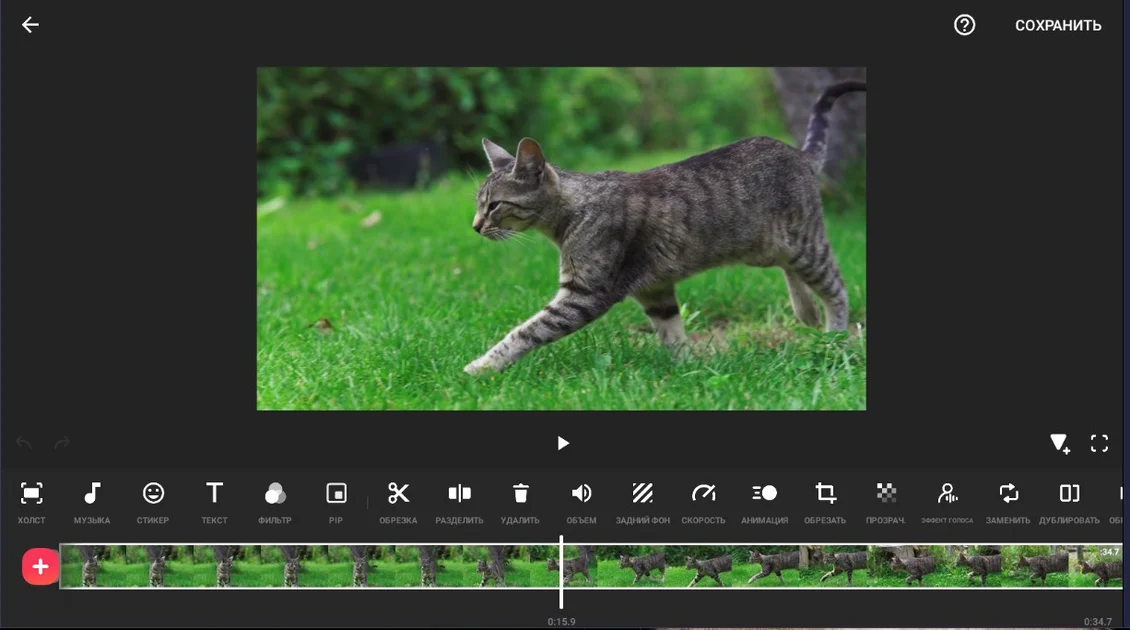
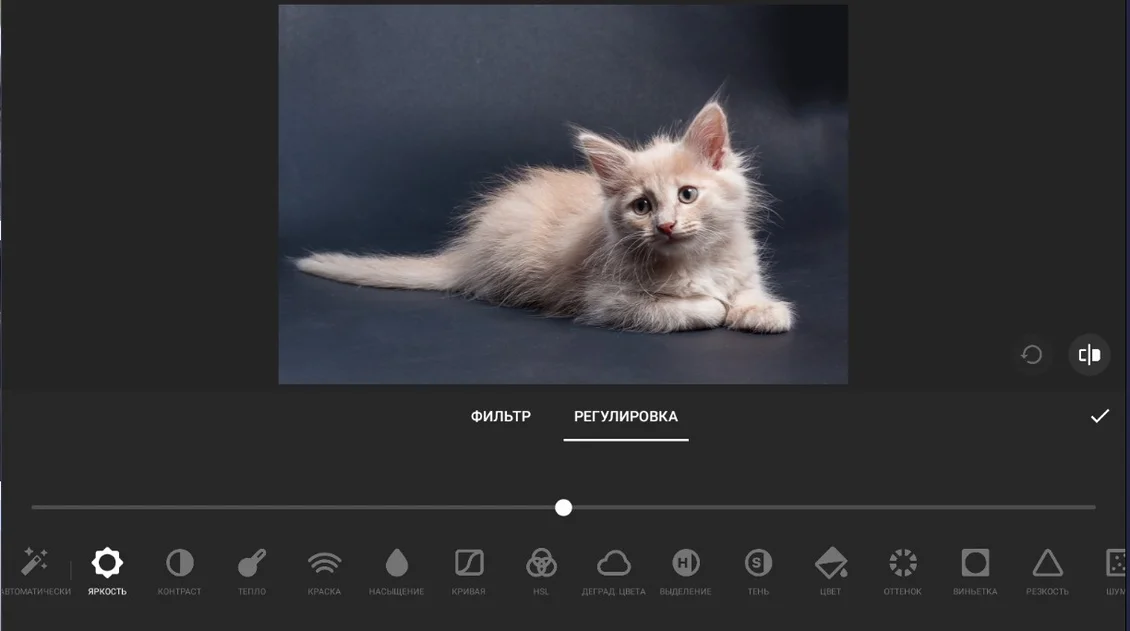
Особенности Inshot
- Работа с видео и фото. InShot объединяет в себе продвинутый видеоредактор и средство для улучшения фотографий. Работайте с видео и фото даже без опыта в редактировании.
- Большой выбор фильтров и эффектов. Применяйте современные эффекты, создавайте атмосферу в кадре при помощи фильтров для фото и видео.
- Работа со слоями. Накладывайте фото на фото, видео на видео или комбинируйте разные типы медиа. Можно добавлять текст, наклейки и смайлики.
- Создавайте слайд-шоу и коллажи. Загрузите материалы проекта, выберите готовый шаблон и стиль и получите готовый клип или фотоколлаж за несколько секунд.
- Коллекция бесплатных ресурсов. Находите фотографии для фона, накладывайте стикеры и эмодзи и встраивается в проект музыку из бесплатной коллекции программы.
- Делитесь своей работой. Отправьте картинку или клип в Instagram, Facebook, YouTube и другие популярные площадки или отправьте в мессенджере.
InShot не разрешает сохранять обработанное изображение или созданный фотоколлаж в галерею, результатом можно только поделиться в сети. В приложении нельзя изменить размер фотографии и нет инструментов для ретуши, отсутствуют автоматические функции исправления дефектов. Если вам нужен улучшенный аналог InShot для компьютера, рекомендуем обратить внимание на десктопный редактор ФотоМАСТЕР.

























 InShot cкачать бесплатно
InShot cкачать бесплатно